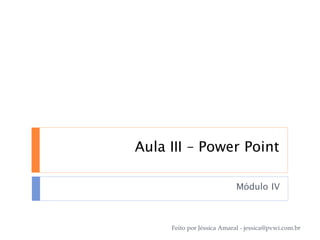
Aula Power Point Transições Animações
- 1. Aula III – Power Point Módulo IV Feito por Jéssica Amaral - jessica@pvwi.com.br
- 2. Transições Na aba Transições você pode escolher a transição entre os slides e ainda alterar as Opções de Efeito Podemos também inserir som nas transições e programar manualmente a duração Feito por Jéssica Amaral - jessica@pvwi.com.br
- 3. Animações Na aba Animações você pode escolher a Animação que deseja adicionar ao texto da sua apresentação e ainda alterar as Opções de Efeito Podemos também visualizar o painel de Animação, selecionar como se inicia os efeitos e a duração Feito por Jéssica Amaral - jessica@pvwi.com.br
- 4. Pincel de Animação Clique sobre um objeto que já esteja animado Dê um duplo clique na opçao Feito isso, o cursor do mouse ficará com um “pincel”, e em tudo que você clicar será aplicado a animação Feito por Jéssica Amaral - jessica@pvwi.com.br
- 5. Apresentação de Slides Na aba Apresentação de Slides estão as configurações para a apresentação, para facilitar podemos utilizar alguns atalhos como : F5 – Iniciar apresentação do começo Shift + F5 –Iniciar apresentação do ponto atual Feito por Jéssica Amaral - jessica@pvwi.com.br
- 6. Ocultar Slide Tem a função do ocultar o slide atual da apresentação de tela inteira, o slide continuará a existir, porem não ira aparecer na apresentação Para isso, selecione um slide e em seguida clique em Feito por Jéssica Amaral - jessica@pvwi.com.br
- 7. Testar Intervalos Esta função serve para testar a sua apresentação Quando passar os slides manualmente, o tempo utilizado em cada slide é gravada, assim você pode salvar esses intervalos para executar a apresentação automaticamente futuramente Feito por Jéssica Amaral - jessica@pvwi.com.br
- 8. Gravar Apresentação de Slides Esta função grava narrações de áudio, intervalo de slides e animação para reprodução durante o slide Feito por Jéssica Amaral - jessica@pvwi.com.br
- 9. Ortografia e Gramática Vá a aba Revisão e selecione o item Ortografia e Gramática Esse recurso faz toda a revisão ortografia do seu documento Feito por Jéssica Amaral - jessica@pvwi.com.br
- 10. Dicionário de Sinônimos e Traduzir Na aba Revisão encontraremos o recurso Dicionário de Sinônimos, basta clicar em uma palavra e clicar no item, assim ele irá lhe sugerir outras palavras com o significado semelhante Para utilizar o item Traduzir selecione o texto que deseja traduzir e clique em traduzir Feito por Jéssica Amaral - jessica@pvwi.com.br
- 11. Comentários Nesta seção da aba Revisão, você pode adicionar comentários, os quais não aparecerão na apresentação em tela cheia Feito por Jéssica Amaral - jessica@pvwi.com.br
- 12. Exibições Vá a aba Exibições Vamos descobrir as formas de exibição da apresentação nos itens Normal, Classificação de Slides, Anotações e Modo de Exibição de Leitura Também podemos mudar a escala de cores da apresentação Feito por Jéssica Amaral - jessica@pvwi.com.br
